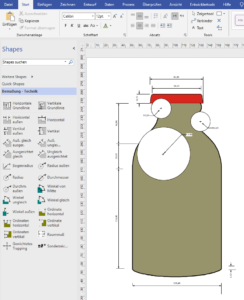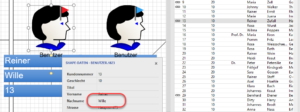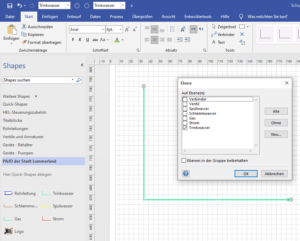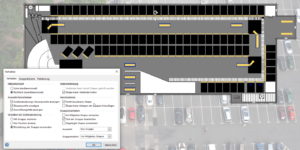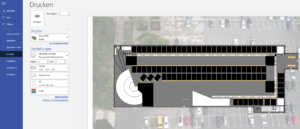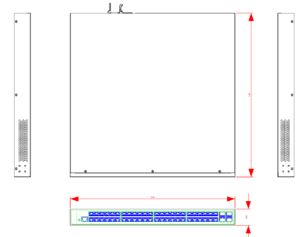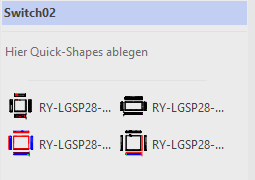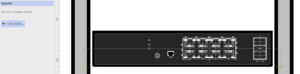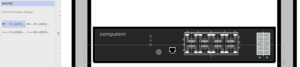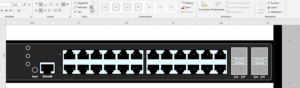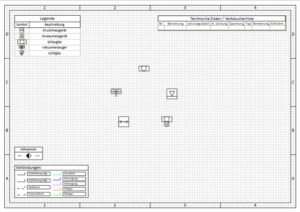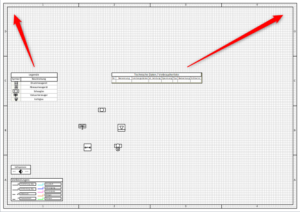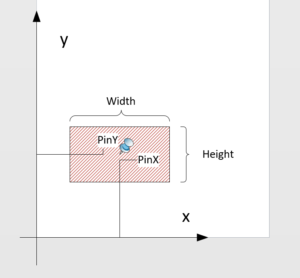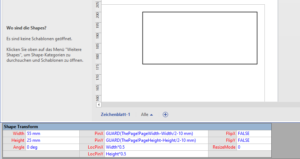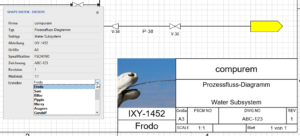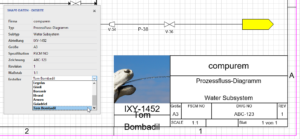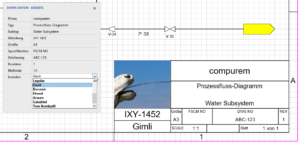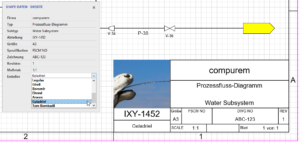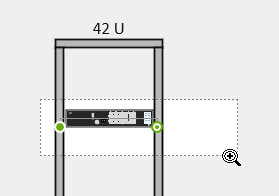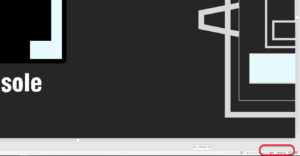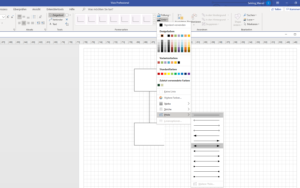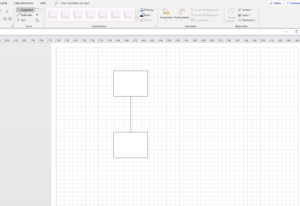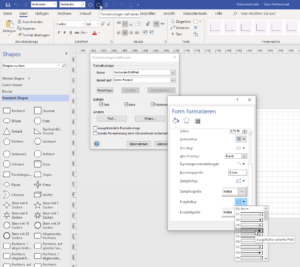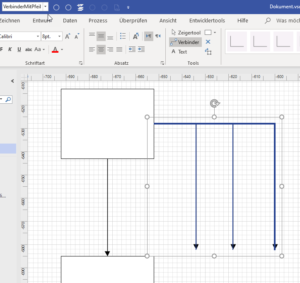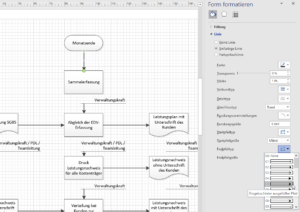In der letzten Visio-Schulung kam die Frage, ob man CAD-Dateien in Visio öffnen, konvertieren, weiter bearbeiten und dann wieder als DWG/DXF speichern und weiter geben kann.
Meine Antwort: Im Prinzip ja; allerdings wird man einige Verluste habe und mit größeren Schwierigkeiten rechnen müssen …
Kategorie: Grundlagen
Verknüpfungen löschen
Verschiedene Leitungen
Heute in der Visio-Schulung (Stadtwerke) kam die Frage, wie man verschiedene Leitungsarten am besten kennzeichnen kann. Ich habe vorgeschlagen, die Leitungen mit Formatvorlagen zu formatieren, auf die entsprechenden Layer zu legen und einzeln als Shapes zu speichern. Die Teilnehmer waren begeistert.
Nicht druckbares Shape
DWG nach Visio konvertieren
Shapes „fixieren“
Hallo Herr Martin,
Ich war leider nicht erfolgreich…
Ziel ist es, dass die Legende und der Bericht den Abstand zum Blattrand auch beim Ändern des Formats beibehalten.
Trotzdem soll es dem Anwender möglich sein, die Position der Shapes zu ändern.
Ich möchte nämlich nicht den Anwender einschränken, sondern nur das Problem beheben,
dass beim Ändern des Formats die Listen wieder verschoben werden müssen.
Könnten Sie mir eine Formel zukommen lassen, die mir das ermöglicht?
Beispiel: Formatwechsel von A4 zu A3
####
Hallo Herr Q.,
Sie haben zwei (bzw. drei) Koordinatensysteme: das der Seite und das des Shapes. Sie müssen einen Bezug des Pins des Shapes auf das Zeichenblatt herstellen, beispielsweise mit:
=GUARD(ThePage!PageWidth-Width/2-10 mm)
In der Datei 15_DrehBezPos.vsdx habe ich das visualisiert. In
Q.vsdx sehen Sie die Lösung.
Hilft Ihnen das?
Übrigens: ich habe zwei Visio-Bücher geschrieben, in denen ich solche Dinge: berichte, Daten, das ShapeSheet, … erkläre. Und: gerne komme ich zu einem Visio-Kurs zu Ihnen. Davon lebe ich.
schöne Grüße
René Martin